
Guide pour supprimer définitivement les podcasts iPad

Tout en profitant de chansons musicales avec votre appareil iPhone/iPad, vous pouvez également vous divertir librement avec le podcast intégré à l’appareil iOS. Et les utilisateurs d’iPad qui aiment écouter des podcasts ne seront pas surpris de constater que l’accumulation de podcasts, y compris de la musique et des vidéos, érode l’espace de stockage de votre iPad. Et si vous souhaitez libérer plus d’espace, cela peut être un bon moyen de supprimer complètement le podcast de l’iPhone.
Relatif : Guide complet sur la façon d’utiliser le podcast
Et vous pouvez réellement supprimer le podcast de l’iPad directement dans l’appareil lui-même, vous trouverez ci-dessous le guide étape par étape ;
- Ouvrez l’écran d’accueil, puis accédez à l’application Podcasts. Passez à l’interface suivante.
- Allez dans la section Mes podcasts et accédez à une série de podcasts selon vos besoins et vos envies.
- Maintenant, choisissez l’épisode de podcast que vous souhaitez supprimer et faites glisser votre doigt pour atteindre le bouton rouge Supprimer.
- Appuyez dessus pour supprimer complètement le podcast de l’iPad.
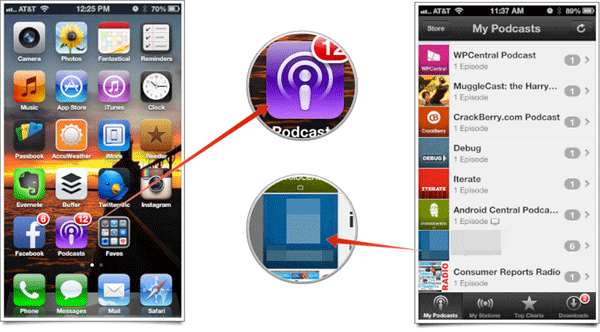
Mais dans certains cas, vous devrez peut-être supprimer complètement le podcast de l’iPad au cas où il pourrait divulguer vos informations personnelles une fois qu’il est récupéré par un outil tiers.
Pour supprimer définitivement les podcasts iPad sans aucune possibilité de récupération, vous ne pouvez sûrement pas manquer cette gomme de podcast iOS tout-en-un - Coolmuster iOS Eraser, qui vous permet d’effacer des fichiers tels que des podcasts, des contacts, des photos, des vidéos, des applications et bien d’autres de l’iPhone, de l’iPad et de l’iPod sans aucun problème. Et les fichiers supprimés avec ce logiciel n’auront aucune chance d’être récupérés. Vous trouverez donc ci-dessous les versions d’essai gratuites de ce logiciel. Qu’est-ce que t’attends? Il suffit de télécharger le bon et de l’essayer par vous-même !
Étapes simples pour utiliser ce logiciel ;
- Ouvrez le logiciel installé sur l’ordinateur, puis connectez votre iPad à l’ordinateur via le câble USB. Ensuite, ce logiciel détectera votre appareil et recherchera tous les fichiers enregistrés dans l’appareil.

- Vous pouvez maintenant voir que différents modes d’effacement sont disposés sur l’interface principale. Choisissez le bon mode d’effacement pour poursuivre le processus. Remarque : La version actuelle ne prend en charge que l’option Effacer toutes les données, il vous est donc suggéré de faire une sauvegarde téléphonique des fichiers importants à l’avance en cas de perte soudaine de données. Mais il sera amélioré dans les prochaines versions.

- Appuyez sur l’option OK dans la boîte de dialogue promotionnelle et attendez que le processus soit terminé dans un court laps de temps.
Pour une suppression plus sécurisée et définitive des podcasts de votre iPad, il est recommandé d’utiliser un outil fiable comme Coolmuster iOS Eraser. Cet outil tout-en-un vous permet d’effacer non seulement les podcasts, mais aussi d’autres données iOS de votre iPad. Les fichiers effacés avec ce logiciel n’auront aucune chance d’être récupérés, assurant ainsi la protection de vos informations personnelles.
Articles connexes :
Comment effacer les fichiers de plantage de l’iPhone
Comment supprimer des livres Kindle de l’iPad
4 façons de synchroniser les messages de l’iPhone vers l’iPad
Transférer les photos de l’iPhone sur une carte SD avec la qualité d’origine





